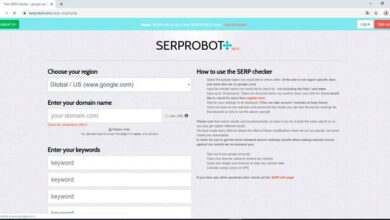SSD-kiintolevyn vaihtaminen ja asentaminen kannettavaan tietokoneeseen tai kannettavaan tietokoneeseen

Jos haluat vaihda ja asenna SSD-kiintolevy kannettavassa tai muistikirjassa etkä tiedä miten se tehdään, opastamme tässä läpi tarvittavat vaiheet toimenpiteen suorittamiseksi nopeasti ja turvallisesti.
SSD-tekniikka ylitti selvästi edellisen standardin mekaaniset kiintolevyt , on siis nykyään hyvin yleistä, että nämä vanhat levyt halutaan korvata uusilla ja nopeammilla. Se on myös vaihtoehto palauttaa tämä vanha kannettava tietokone, jota meillä ei ole käytössä sen heikon suorituskyvyn vuoksi.
Mikä on SSD?
Lyhyesti sanottuna SSD on uusi kiintolevymalli, joka siinä ei ole liikkuvia osia , joten äkilliset liikkeet eivät vaikuta siihen, mutta toisaalta se on herkempi sähköisille vaihteluille.
Siksi sinun on oltava erityisen varovainen, kun liität tietokoneen, että se on sopivassa pistorasiassa ja että se toimii oikein. SSD-asemat Niitä käytetään tällä hetkellä vanhojen mekaanisten asemien korvaamiseen korkean virkistystaajuuden takia.
Kun asennamme SSD-aseman, on oltava selvää, että ne ovat käyttää eri ohjelmistoja , joten meidän on pakko mettre à päivitä laitteidemme ohjaimet asentaa tämän uuden yksikön. Tällä tavoin meillä ei ole yhteensopimattomuusongelmia.
Kuinka asentaa SSD-kiintolevy kannettavaan tietokoneeseen?
Useimmissa kannettavissa tietokoneissa menettely on sama, toisaalta sinulla on oltava vähintään litteä ruuvimeisseli ja yksi, jossa on urat ruuvien irrottamiseksi. Ensin sinun on käännettävä kannettava tietokone siten, että pohja on ylöspäin, kannen kulmista löydät useita ruuveja sekä keskeltä.

Joissakin kannettavissa tietokoneissa on useampi kuin yksi kansi, voit yrittää poistaa osan niistä katso kumpi on kiintolevy . Joissakin kannettavien tietokoneiden malleissa on vain yksi kansi, joten sen irrottamiseksi sinun on ensin irrotettava kaikki ruuvit ja sitten avattava sivut varovasti litteällä ruuvimeisselillä. Sinulla voi olla pieni vipuvaikutus, mutta ole varovainen, ettet käytä liikaa voimaa.
Kun kansi on poistettu, näet kaikki kannettavan tietokoneen osat tai jos sinulla ei ole sitä poistettu kanneksi, joka suojaa kiintolevyä , näet vain kiintolevyn. Molemmissa tapauksissa on huomattava, että kiintolevy on kiinnitetty tietokoneen runkoon muutamalla ruuvilla. Sinun on poistettava ne ja vedä sitten levyllä Sata-liittimestä vetämällä sitä varovasti.
sitten sinun on pidettävä SSD: tä ja aseta se samaan asentoon vanhan aseman kanssa varoen vahingoittamasta liittimiä. Sitten voimme korjata sen samoilla ruuveilla kuin muut. Jos SSD ei tarjoa ohjeita sen säätämiseen, voimme poistaa sen kiintolevyltä. Joissakin kannettavissa malleissa voimme liittää kiintolevyn toissijaisena asemana.
Lopuksi, kun olemme säätäneet sen ja valmiit, meidän on vaihdettava kansi ja säädettävä se ruuveilla, ja muutos on valmis. Tämän avulla voimme siirtyä a puhdas käyttöjärjestelmä saadaksesi kaiken irti uudesta SSD: stä.
Mitä järkeä on asentaa SSD kannettavaan tietokoneeseeni?
Niin sanotut SSD-asemat tai SSD-asemat Niille oli alusta lähtien ominaista nopea lukeminen ja tietojen kirjoittaminen, joten niiden käyttö kannettavassa tietokoneessamme voi antaa sille toisen elämän.

Verrattuna kiintolevyihin , nopeudet ovat kauhistuttavia, joillakin SSD-levyillä on kolme kertaa korkeamman luokan kiintolevyn nopeus, joten halvimmatkin asemat ovat hyvä sijoitus, sinun ei tarvitse edes kuluttaa 80 euroa näihin malleihin. Siksi se on myös taloudellinen vaihtoehto, on tärkeää osaa ostaa ne ja olla erehtymättä ja ostaa kiintolevy suuri nopeus.
Toinen asia, joka voi auttaa meitä siirtymään SSD-asemaan, on sellaisten lähetysten toistaminen, joissa kartat ovat hyvin suuria ja levyn on ladattava liian monta tekstuuria, koska latausajat ovat erittäin nopeita näissä yksiköissä, lukemisesta tulee uusi kokemus.